QR 코드로 왓츠앱 연락처 추가하기: 스캔 한 방으로 쉽게!
왓츠앱은 계속해서 새로운 기능을 만들고 오류를 수정하는 등 유저의 편의를 위해 항상 노력하는 모습을 보여왔습니다. 이번에 새로 나온 업데이트 역시 그런 왓츠앱의 배려와 의지가 한 눈에 들어오는데요. 특히 QR 코드 스캔을 통해 왓츠앱 채팅을 시작하는 기능은 다른 메신저에서 볼 수 없던 획기적인 발상입니다. 오늘은 왓츠앱 QR 코드에 대한 모든 걸 알려 드리겠습니다.
QR 코드 스캔으로 왓츠앱 연락처 추가하기
- 최신 버전으로 업데이트된 왓츠앱을 실행합니다.
- 화면 우측 하단의 말풍선 아이콘을 눌러 새로운 채팅을 시작합니다.
- [새로운 연락처] 오른쪽에 있는 QR 코드 아이콘을 클릭합니다.
- 이제 왓츠앱 연락처가 저장된 QR 코드를 찍어 스캔하면 끝입니다.
갤러리에 저장된 QR 코드로 왓츠앱 연락처 추가하기
- 최신 버전으로 업데이트된 왓츠앱을 실행합니다.
- 화면 우측 하단의 말풍선 아이콘을 눌러 새로운 채팅을 시작합니다.
- [새로운 연락처] 오른쪽에 있는 QR 코드 아이콘을 클릭합니다.
- 좌측 하단에 위치한 갤러리 아이콘을 클릭합니다.
- 여러분의 갤러리에서 QR 코드를 찾아 선택합니다.
- 해당 QR 코드가 왓츠앱 계정 정보를 읽어내 화면에 띄울 겁니다. 이제 연락처를 추가해서 채팅을 시작할 수 있습니다.
왓츠앱으로 내 연락처 정보가 담긴 왓츠앱용 QR 코드 만들기
- 최신 버전으로 업데이트된 왓츠앱을 실행합니다.
- 화면 우측 상단의 점 3개 아이콘을 클릭해 [설정]으로 들어갑니다.
- 내 왓츠앱 계정 우측에 보이는 QR 코드 아이콘을 클릭합니다.
- [My Code]라고 적힌 탭 아래에 QR 코드가 있을 텐데요. 그게 바로 여러분의 고유 QR 코드입니다. 다른 왓츠앱 유저가 그 QR 코드를 스캔하면 여러분의 왓츠앱 계정을 친구 추가할 수 있습니다.

WhatsApp Messenger
왓츠앱은 여러분이 스마트폰으로 여러 사용자와 편리하게 대화할 수 있게 만들어진 메신저 앱입니다. 그룹 채팅도 즐기시고 비디오와 사진 및 오디오 파일을 무료로 빠르게 보내보세요. (해외 전화번호와도 연락 가능합니다)


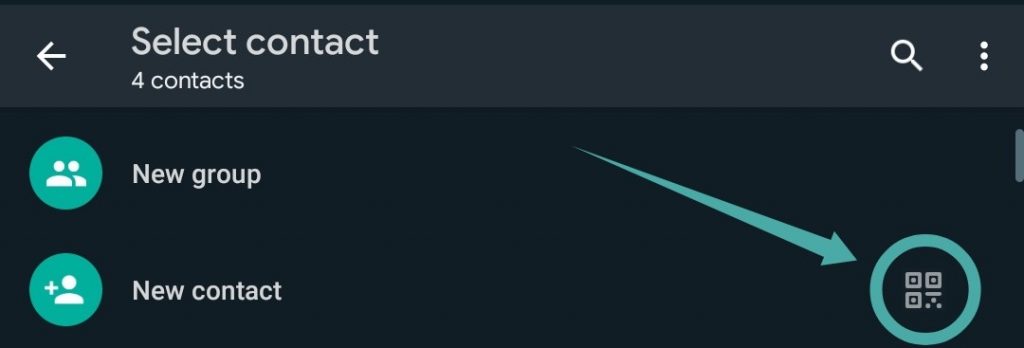
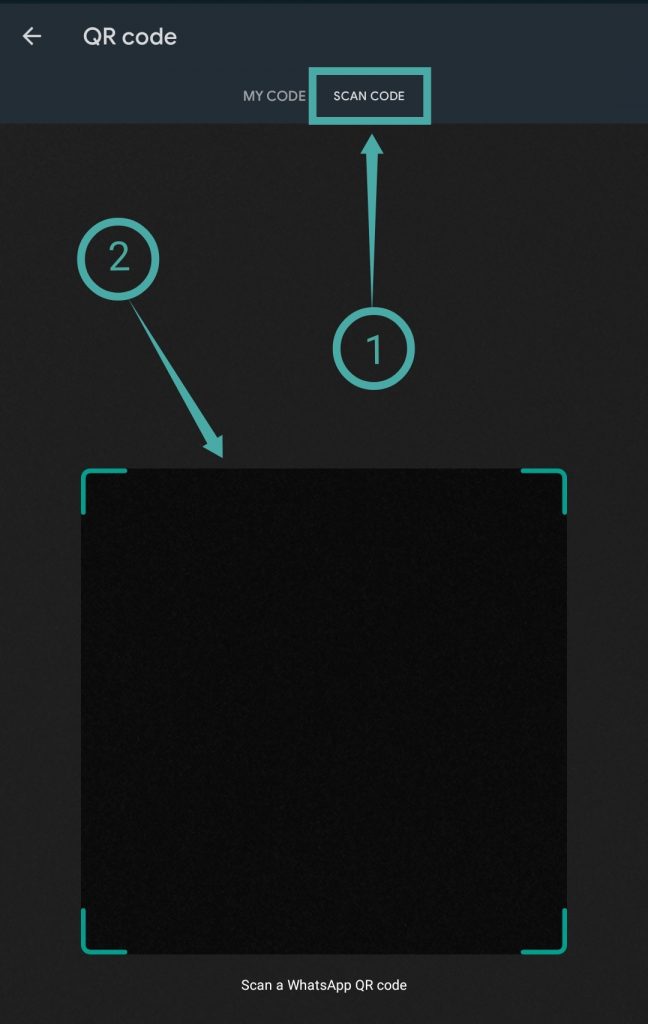

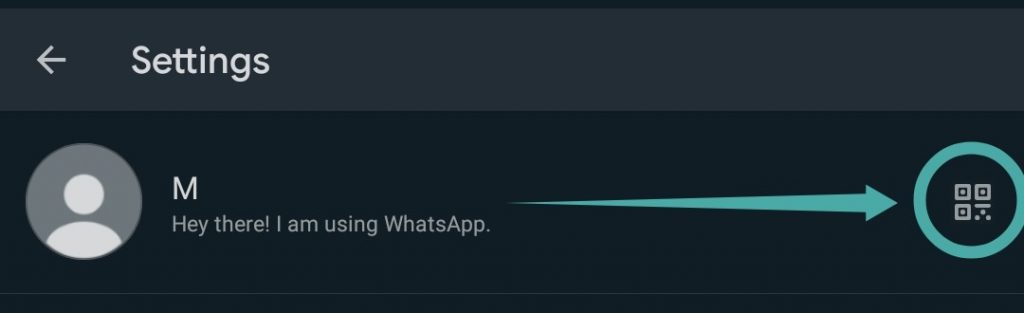
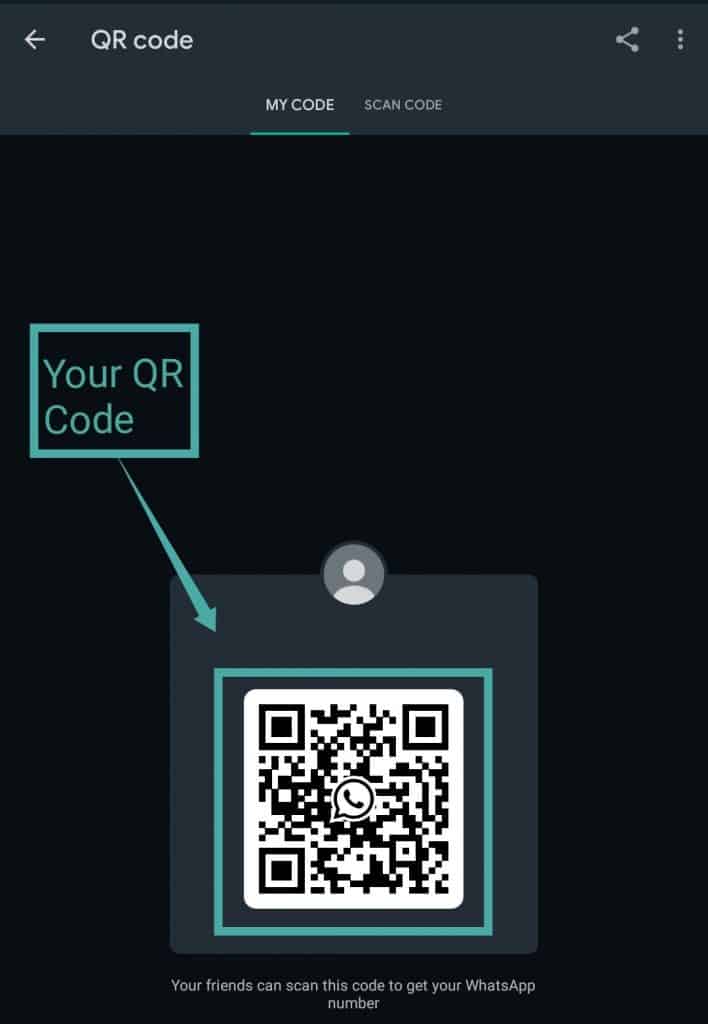

![[WhatsApp 커뮤니티 신기능] 왓츠앱 이벤트 생성 및 관리하는 방법 함께 알아봐요!](https://media-blog.cdnandroid.com/wp-content/uploads/sites/10/2024/06/24095658/%E1%84%8B%E1%85%AA%E1%86%BA%E1%84%8E%E1%85%B3%E1%84%8B%E1%85%A2%E1%86%B8-%E1%84%8B%E1%85%B5%E1%84%87%E1%85%A6%E1%86%AB%E1%84%90%E1%85%B3-%E1%84%89%E1%85%A2%E1%86%BC%E1%84%89%E1%85%A5%E1%86%BC-%E1%84%86%E1%85%B5%E1%86%BE-%E1%84%80%E1%85%AA%E1%86%AB%E1%84%85%E1%85%B5%E1%84%92%E1%85%A1%E1%84%82%E1%85%B3%E1%86%AB-%E1%84%87%E1%85%A1%E1%86%BC%E1%84%87%E1%85%A5%E1%86%B8-1024x576.jpg)
![[왓츠앱 꿀팁] WhatsApp 개별 채팅을 잠그고 숨기는 방법, ‘채팅 잠금’을 사용해 보세요!](https://media-blog.cdnandroid.com/wp-content/uploads/sites/10/2024/06/03024258/%E1%84%8B%E1%85%AA%E1%86%BA%E1%84%8E%E1%85%B3%E1%84%8B%E1%85%A2%E1%86%B8-%E1%84%80%E1%85%A2%E1%84%87%E1%85%A7%E1%86%AF-%E1%84%8E%E1%85%A2%E1%84%90%E1%85%B5%E1%86%BC%E1%84%8B%E1%85%B3%E1%86%AF-%E1%84%8C%E1%85%A1%E1%86%B7%E1%84%80%E1%85%B3%E1%84%80%E1%85%A9-%E1%84%89%E1%85%AE%E1%86%B7%E1%84%80%E1%85%B5%E1%84%82%E1%85%B3%E1%86%AB-%E1%84%87%E1%85%A1%E1%86%BC%E1%84%87%E1%85%A5%E1%86%B8-%E2%80%98%E1%84%8E%E1%85%A2%E1%84%90%E1%85%B5%E1%86%BC-%E1%84%8C%E1%85%A1%E1%86%B7%E1%84%80%E1%85%B3%E1%86%B7-1024x576.jpg)
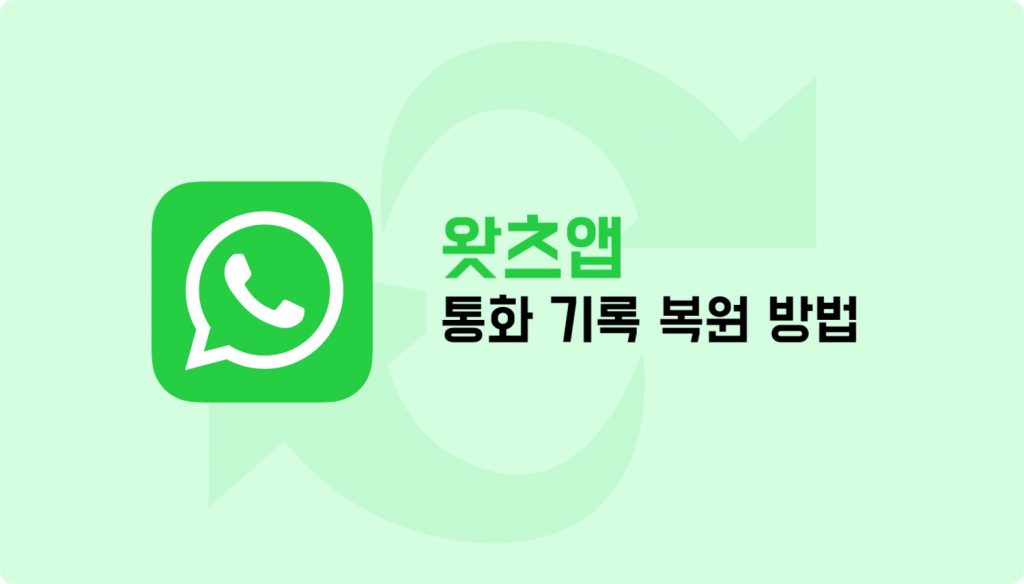
![[WhatsApp 꿀팁] 여러 명에게 왓츠앱 메시지 보내는 방법 4가지](https://media-blog.cdnandroid.com/wp-content/uploads/sites/10/2024/03/19091424/%E1%84%8B%E1%85%A7%E1%84%85%E1%85%A5-%E1%84%86%E1%85%A7%E1%86%BC%E1%84%8B%E1%85%A6%E1%84%80%E1%85%A6-%E1%84%8B%E1%85%AA%E1%86%BA%E1%84%8E%E1%85%B3%E1%84%8B%E1%85%A2%E1%86%B8-%E1%84%86%E1%85%A6%E1%84%89%E1%85%B5%E1%84%8C%E1%85%B5-%E1%84%87%E1%85%A9%E1%84%82%E1%85%A2%E1%84%82%E1%85%B3%E1%86%AB-%E1%84%87%E1%85%A1%E1%86%BC%E1%84%87%E1%85%A5%E1%86%B8-4%E1%84%80%E1%85%A1%E1%84%8C%E1%85%B5-1024x455.jpeg)
![[WhatsApp 업데이트] 이제 왓츠앱 이메일 인증 사용이 가능해집니다!](https://media-blog.cdnandroid.com/wp-content/uploads/sites/10/2024/02/13102854/%E1%84%8B%E1%85%AA%E1%86%BA%E1%84%8E%E1%85%B3%E1%84%8B%E1%85%A2%E1%86%B8-%E1%84%8B%E1%85%B5%E1%84%86%E1%85%A6%E1%84%8B%E1%85%B5%E1%86%AF-%E1%84%8B%E1%85%B5%E1%86%AB%E1%84%8C%E1%85%B3%E1%86%BC-%E1%84%8F%E1%85%A9%E1%84%83%E1%85%B3-%E1%84%89%E1%85%A1%E1%84%8B%E1%85%AD%E1%86%BC-%E1%84%87%E1%85%A1%E1%86%BC%E1%84%87%E1%85%A5%E1%86%B8-1024x574.jpg)